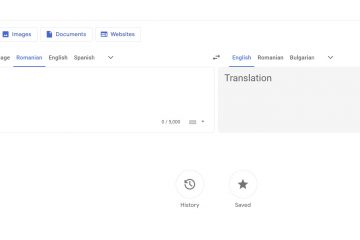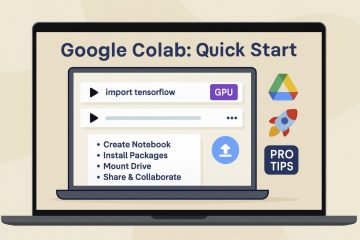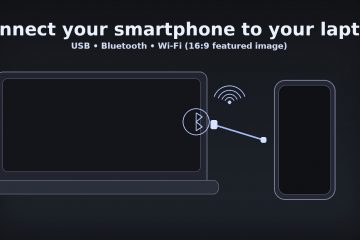Untuk mengubah tema warna aplikasi Office 365, 2021, 2019, dan 2016, buka File > Akun dan gunakan “Tema Office” dan pengaturan “Latar Belakang Office” untuk menyesuaikan pengalaman.
Jika Anda memiliki langganan Microsoft 365 atau Office 2021, 2019, atau 2016, Anda selalu dapat menyesuaikan pengalaman dengan mengubah tema warna, dan dalam panduan ini, saya akan menunjukkan cara menyelesaikan konfigurasi ini.
Pengaturan yang tersedia akan bergantung pada versi aplikasi dan versi Windows yang diinstal pada komputer Anda. Misalnya, secara default, jika Anda menggunakan aplikasi Microsoft 365 (sebelumnya Office) di Windows 11, Anda akan melihat desain modern baru dengan bahan mika yang menyinari warna wallpaper sistem melalui aplikasi. Namun, jika Anda menggunakan Windows 10 dengan versi aplikasi Office apa pun yang didukung, Anda memiliki gaya desain lama.
Namun, apa pun versi aplikasinya, Anda dapat mengubah tema warna untuk membuat pengalaman yang sedikit lebih pribadi. Misalnya, Anda dapat memilih skema warna gelap atau mengatur gaya agar sesuai dengan mode warna sistem. Atau, di Windows 11, Anda dapat mengembalikan warna khas Word, Excel, PowerPoint, dan aplikasi lainnya.
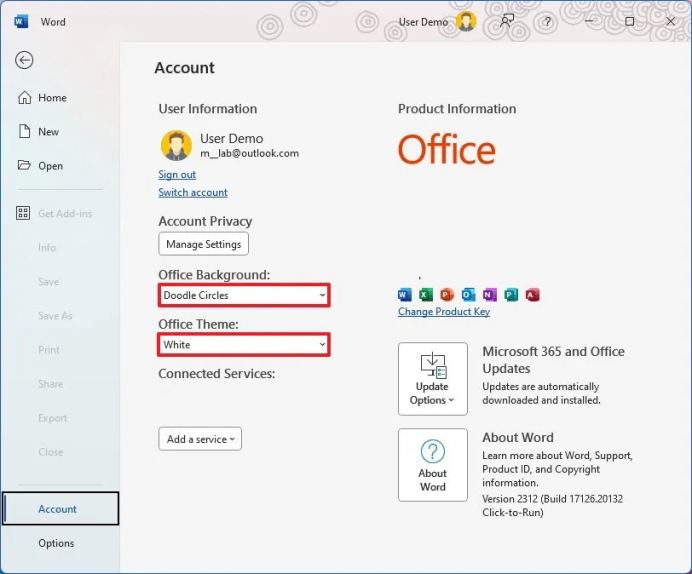
Dalam panduan ini, saya akan menguraikannya langkah-langkah untuk mengubah tema warna dan latar belakang aplikasi Office Anda di Windows 11 atau 10.
Mengubah tema warna aplikasi Office 365, 2021, 2019, dan 2016
Untuk mengubah tema warna Office tema di Windows 11 (atau 10), gunakan langkah-langkah berikut:
Buka aplikasi Office seperti Word.
Layar @media saja dan (lebar minimum: 0px) dan (tinggi minimum: 0 piksel) { div[id^=”bsa-zone_1659356505923-0_123456″] { lebar minimum: 336 piksel; tinggi minimum: 280 piksel; } } Layar khusus @media dan (lebar minimum: 640 piksel) dan (tinggi minimum: 0 piksel) { div[id^=”bsa-zone_1659356505923-0_123456″] { lebar minimum: 728 piksel; tinggi minimum: 280 piksel; } }
Klik Akun dari panel kiri.
Gunakan pengaturan “Tema Office” untuk memilih tema warna:
Abu-abu Tua: Skema warna gelap yang kurang intens. Hitam: Mengaktifkan mode gelap untuk semua aplikasi Office. Di Windows 11, ini juga mengaktifkan efek buram dan tembus cahaya yang sesuai dengan desain bahasa sistem operasi. Putih: Mengaktifkan mode cahaya. Pada Windows 11, ini juga mengaktifkan efek buram dan tembus cahaya yang sesuai dengan desain bahasa sistem operasi. Gunakan pengaturan sistem: Mengaktifkan Hitam atau Putih tema bergantung pada mode warna Windows. Warna-warni: Melukis header dengan warna utama aplikasi—misalnya, biru untuk Word dan hijau untuk Excel.
Catatan singkat: Di Office 2010, pengaturannya disebut “Skema warna,” dan tersedia dari tab “Umum”di “Opsi.”Di Office 2013, pengaturan “Tema Office” juga ada di halaman “Akun”.
(Opsional) Gunakan pengaturan “Latar Belakang Office”untuk menambahkan tekstur latar belakang ke aplikasi.
Catatan singkat: Pada aplikasi Microsoft 365 di Windows 11, Anda hanya akan melihat latar belakang ini di menu “File”.
Setelah Anda menyelesaikan langkah-langkahnya, skema warna baru akan berlaku untuk semua aplikasi Microsoft 365 atau Office 2021, 2019, atau 2016.
Opsi untuk mengubah tema dan latar belakang juga tersedia di File > Opsi > Umum, di bagian “Personalisasi salinan Microsoft Office Anda”.